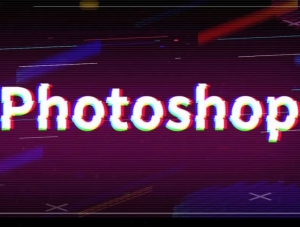撕裂效果,用PS制作人物背部的纸张撕裂效果
来源:网络
作者:网络
学习:6280人次
本篇教程通过PS制作一款纸张撕裂的效果,在人物背部上来制作,其实细看整个效果有点恐怖,不过这是一种思路,同学们可以借助思路制作其他效果,整个教程比较简单,同学们可以通过教程来跟着练习一下,多做就会融会贯通,不能只看不练习,一起来学习一下吧,相信你会通过教程做的更好,来制作一下吧。
效果图:
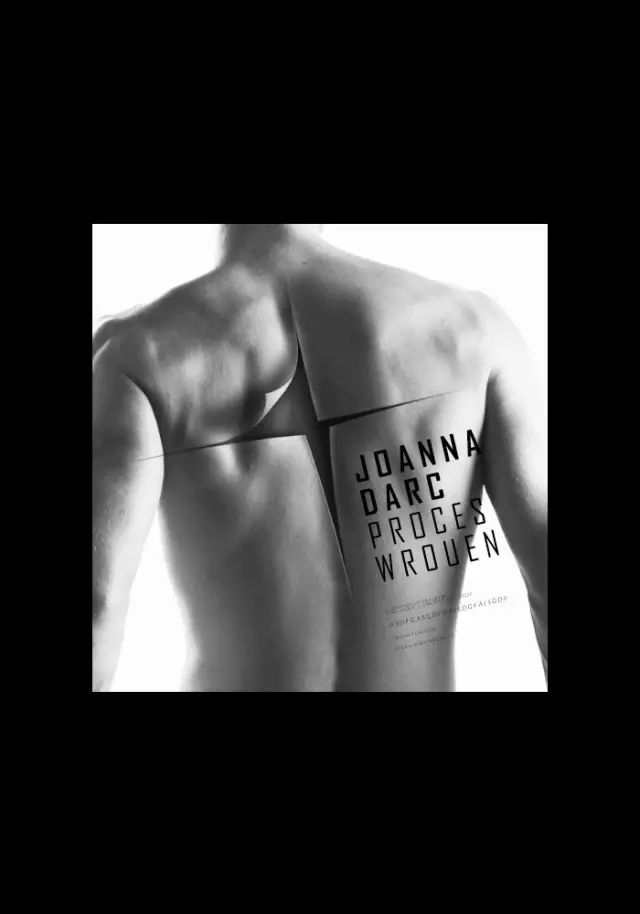
原图:

操作步骤:
1.导入PS,调整颜色、方向(使之接近临摹海报的黑白色调):
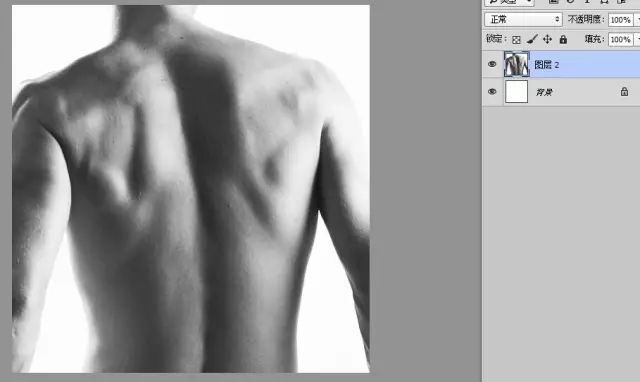
2.复制人物层(图层2),并绘制出分割皮肤的两条红色参考线,主要是为了让大家看清,我大致会在哪里分割皮肤,后续切割皮肤的时候,也可以用来参考):
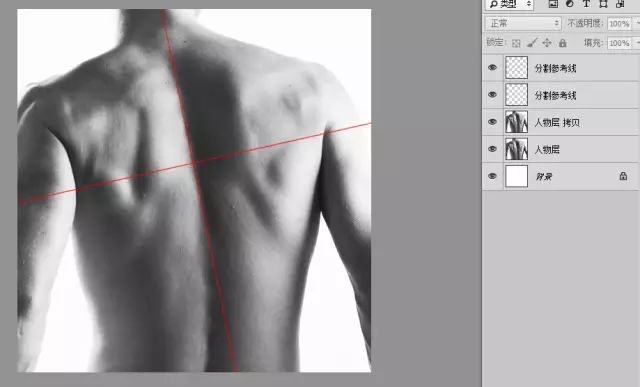
3.来到人物层 拷贝层,用多边形套索工具,沿着红色参考线,把此图层切割成四块,并重新调整好四块皮肤的位置,再把参考线删除:
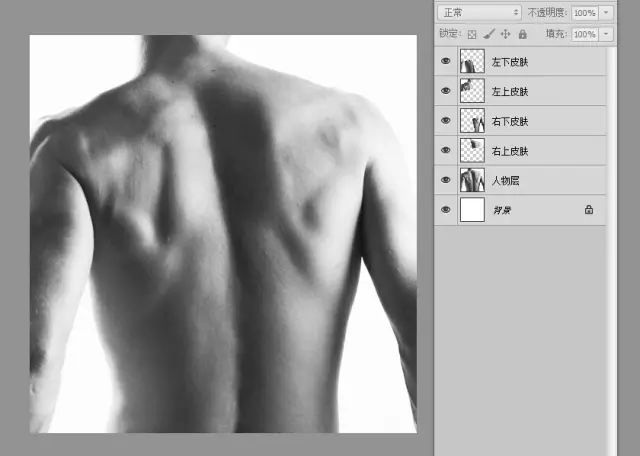
4.接下来就是给四块皮肤变形,为了方便观察,我们要把人物层的眼睛关闭。
(1)左上皮肤层:用钢笔工具裁出外轮廓,再用钢笔工具勾出内翻出来的皮肤轮廓(暂时先填充浅灰色)。
学习 · 提示
相关教程
关注大神微博加入>>
网友求助,请回答!